안녕하세요, 유용한 정보를 전해 드리는 돌고래입니다. 이번 시간에는 다음 앱 팝업 차단 해제 방법에 대해서 알아보도록 하겠습니다.
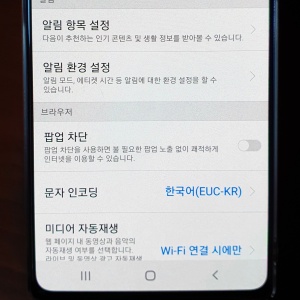
네이버, 구글 등 대부분의 브라우저 앱에서는 사용자의 쾌적한 환경을 위해서 팝업 차단 기능이 기본적으로 설정되어 있습니다. 이 점은 다음(Daum) 앱 역시 마찬가지인데요.
그런데 간혹 홈페이지에서 아이디, 비밀번호를 찾거나 휴대폰 본인 인증을 할 때 팝업 창이 필요한 경우가 있습니다. 그래서 이런 경우에는 팝업 창을 다시 띄우기 위해 해당 기능을 반드시 해제해 주셔야 합니다.
다음 앱 팝업 차단 해제 방법
우선 아래에서 방법을 간단하게 요약해 드리도록 하겠습니다. 요악 글 만으로 따라 하기 힘드신 분들은 더 밑에서 사진과 함께 따라 해 보시기 바랍니다.
- 다음 앱 들어가기
- 줄 3개 버튼 누르기
- 톱니바퀴 아이콘 터치
- 팝업 차단 항목 활성화 버튼 누르기
- 활성화 버튼 꺼진 상태 확인
1. 일단 스마트폰에 설치되어 있는 [다음] 앱에 들어가 줍니다.
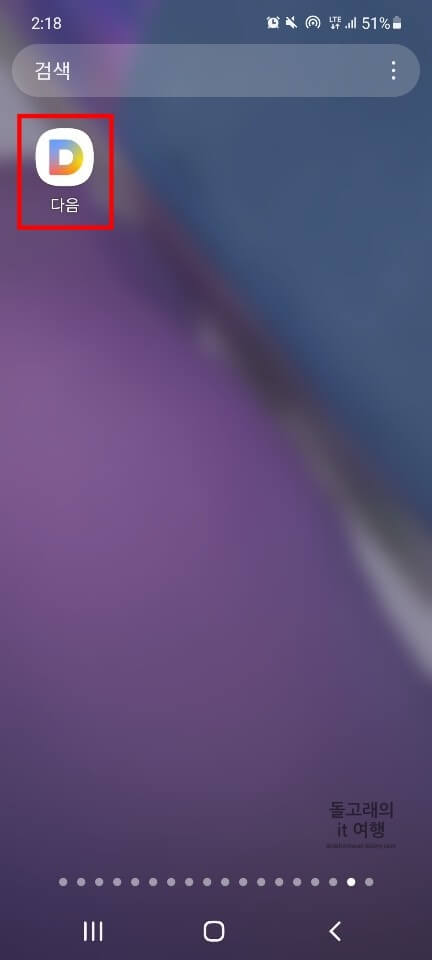
2. 그리고 앱 화면 오른쪽 위에 있는 [줄 3개] 버튼을 눌러 줍니다.
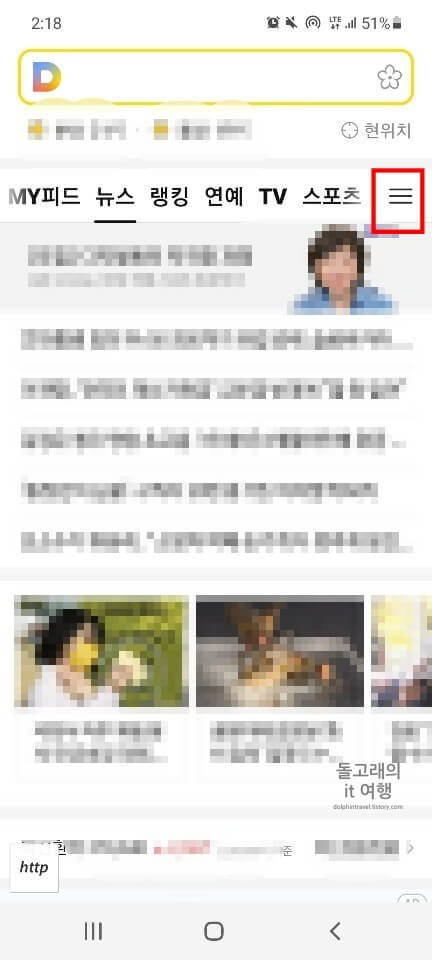
3. 줄 3개 버튼을 누르면 아래처럼 앱 서랍이 열리게 됩니다. 여기서 좌측 상단에 위치한 [톱니바퀴] 아이콘을 터치해 주세요.
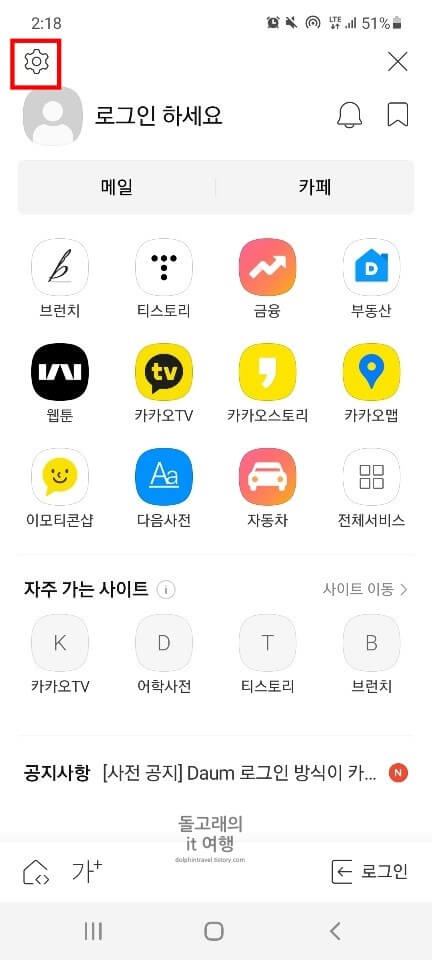
4. 다음으로 화면을 아래쪽으로 조금 내려주신 후 [팝업 차단] 항목의 활성화 버튼을 터치합니다.
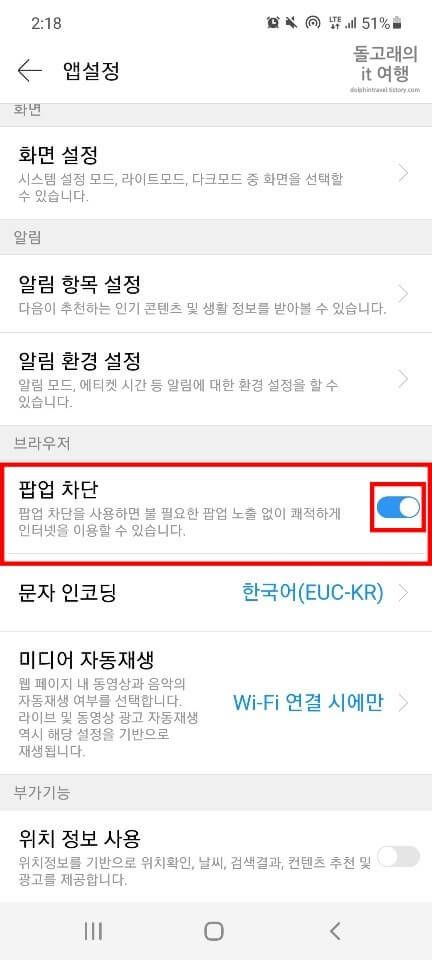
5. 마지막으로 아래와 같이 팝업 차단 항목의 활성화 버튼이 꺼졌는지 확인하신 후 나가주시면 됩니다.
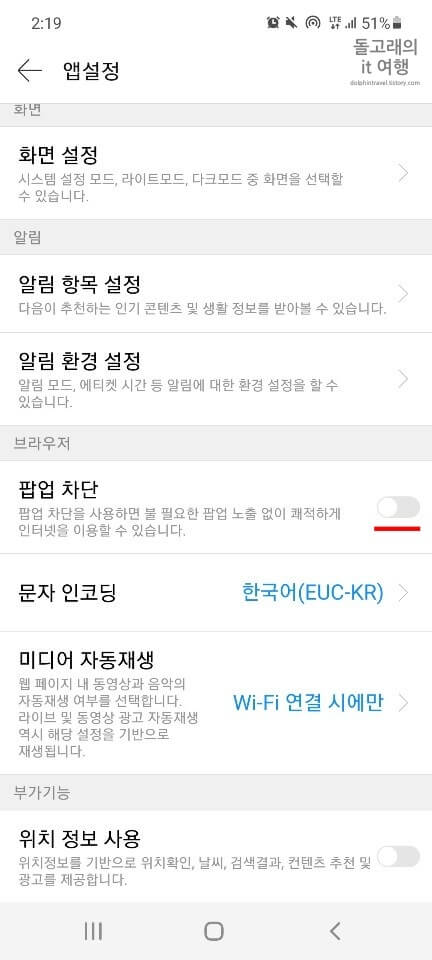
이제 다시 홈페이지로 들어가 보시면 원하시는 팝업 창이 뜨게 될 겁니다.
맺음말
지금까지 다음 앱 팝업 차단 해제 방법에 대해서 알아보았습니다. 만약 위의 방법으로도 팝업 창이 나오지 않는다면 페이지를 새로고침 하시거나 앱 삭제 후 다시 설치해 보시기 바랍니다.
개인적으로 궁금하거나 안 되는 부분이 있는 분들은 밑의 댓글로 문의해 주시면 감사하겠습니다.







